
FaceMorpher Multi(表情变形工具)
v2.51 官方版- 软件大小:3.78 MB
- 更新日期:2020-06-08 16:35
- 软件语言:简体中文
- 软件类别:图像处理
- 软件授权:免费版
- 软件官网:待审核
- 适用平台:WinXP, Win7, Win8, Win10, WinAll
- 软件厂商:

软件介绍 人气软件 下载地址
FaceMorpher Multi是一款功能强大的表情变形工具,它使您可以使用动画变形过程来转换多个面孔,该过程可以另存为Flash电影,AVI视频,动画GIF或一系列JPG图像。此程序非常易于使用,并且可以产生高质量的结果。与其他程序不同的是,FaceMorpher Multi不需要您手动做很多工作,例如指示点或线,也不需要根据您的熟练程度提供几种模式。您只需加载所需数量的图片,在需要时在面部周围绘制一个矩形,并根据需要旋转图片以更改脸部的倾斜度即可。该程序分析加载的照片并自动识别人脸的基本部分,例如头部,眼睛,眉毛,鼻子和嘴巴,并在其上放置点。在大多数情况下,您不需要调整点的位置,但是可以在需要时进行调整。
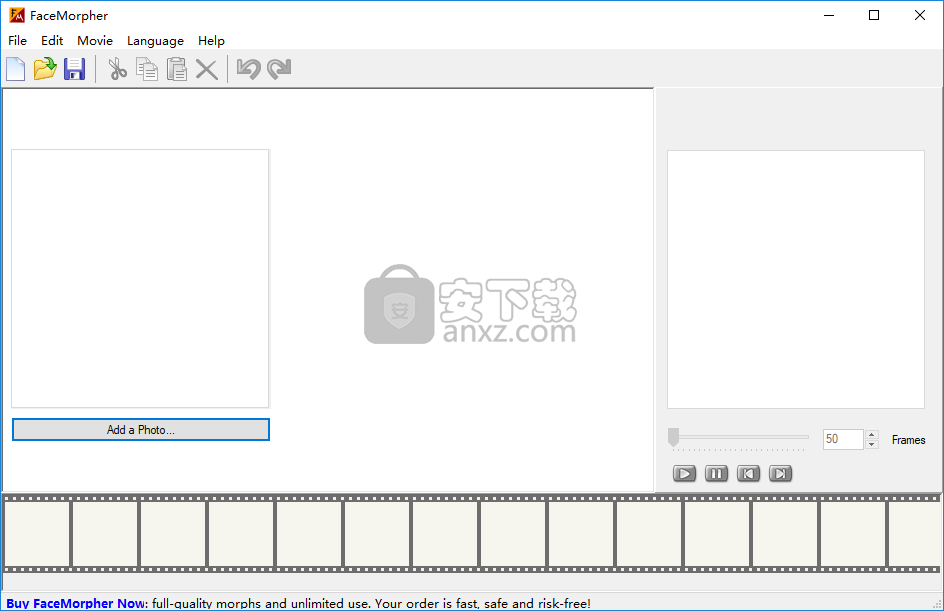
软件功能
FaceMorpher Multi是一个变形工具,专门设计用于创建面部变形效果。
使用此全自动面部变形程序创建有趣的动画。
它使您可以使用动画变形过程来转换多个面孔,该过程可以另存为Flash电影,AVI视频,动画GIF或一系列JPG图像。
与大多数其他变形工具不同,FaceMorpher Multi仅限于随意的面部变形,并且不为您提供任何高级控件或选项。
它可以为大多数标准面部点自动分配预先配置的变形点,并在需要时进行较小的微调。
软件特色
FaceMorpher是一个将面部变形变成真正有趣的应用程序。使用变形,您可以在自制视频中添加令人惊叹的效果,为朋友创建视觉笑话,或掌握独特的动画头像以在在线社区中代表自己。您可以轻松地自己找到更多有趣的用途。因此,让我们专注于技术方面。
简化的变形程序,要将一个面正确变形为另一个面,您需要先标记多个斑点。您必须指出眼睛,鼻子,嘴唇和其他明显的面部区域。
FaceMorpher是一个程序,可以将变脸变成真正的乐趣。它会自动猜测基本点。您可以根据需要调整景点。不过,在大多数情况下,自动猜测的点会产生对于业余视频或Web图形完全可以接受的动画。该程序也是完全自动化的。
您只需加载一系列图片,然后让FaceMorpher自动将图像识别为面部。然后,开始变形过程,程序将渲染动画。您可以将结果另存为AVI文件,为网站创建动画GIF图像或Flash演示文稿。快速,简单,省力且便宜。
安装方法
1、双击安装程序进入FaceMorpher安装向导,单击【next】按钮继续。
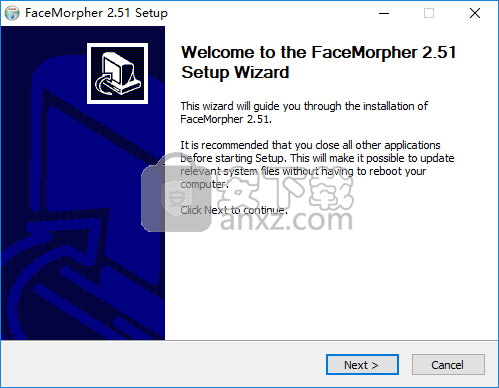
2、阅读许可协议,勾选【I accept the terms of the License Agreement】的选项,然后进入下一步的安装。
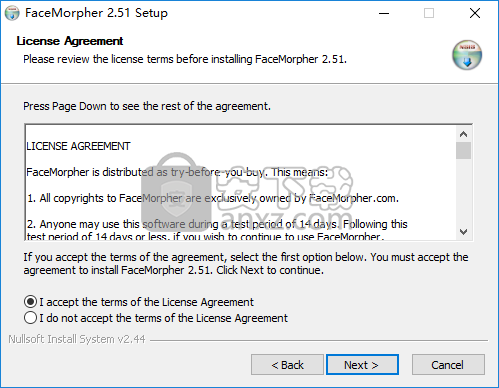
3、选择安装位置,用户可以选择默认的C:\Program Files (x86)\FaceMorpher。
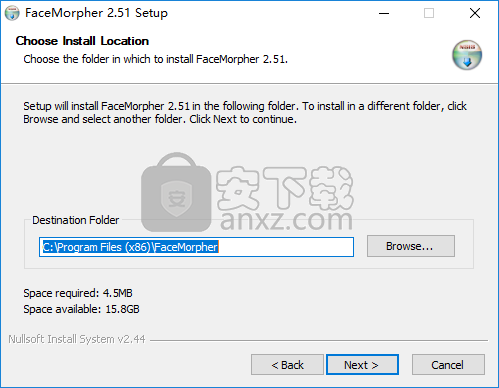
4、选择开始菜单文件夹,用户可以选择默认的FaceMorpher。
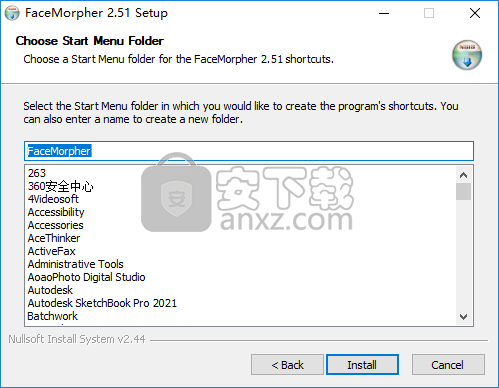
5、弹出如下的FaceMorpher安装成功的提示,点击【finish】结束安装。
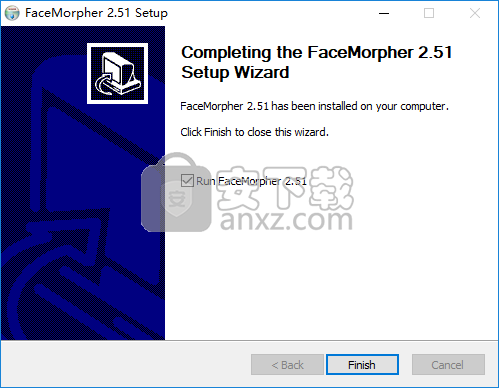
使用说明
照片要求
FaceMorpher自动识别功能,这就是为什么可以使用的照片有一些要求的原因。 简而言之,照片必须类似于为文档准备的照片。

照片必须全脸且垂直放置。 它必须包含您需要的人的整个脸部,包括头部。 照片上的脸一定不能用手或眼镜遮盖,也不建议嘴张得太大。 此外,必须在良好的照明条件下拍摄照片。 为了使FaceMorpher正确识别人脸,请确保您的照片尽可能符合这些要求。
使用FaceMorpher创建变形
要创建变形,您需要加载两张照片。 单击“文件-添加照片”以选择要加载的第一张照片。
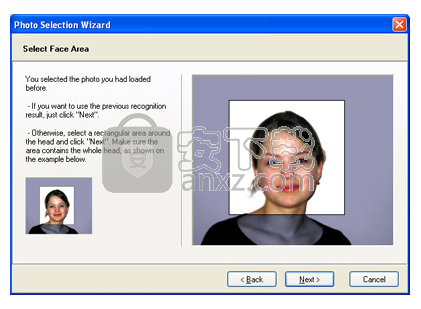
确保装入的照片符合上面指定的要求。 然后,用鼠标选择照片上男人头所在的区域。 然后单击“确定”,一段时间后将识别出该照片并将其放入FaceMorpher。 以相同的方式加载其他照片,您将能够查看变形。 您可以更改动画的大小,其中的帧数和频率。 单击“播放”以查看动画,在菜单中选择“文件-保存电影”以保存整个动画,或选择“文件-保存当前帧”以仅保存最喜欢的帧。
手动增强
您可以更精确地指定特征的位置,以使变形看起来更自然。 您可以在FaceMorpher主窗口中的照片上看到斑点。 当您将鼠标指针移动到一张照片上的任何位置时,您会看到其他照片上的某些位置被突出显示。 这意味着突出显示的点对应于您将鼠标指针移动到的点。 例如,如果此斑点位于一个瞳孔上,则其他斑点也必须位于相应的瞳孔上。 如果不是这样,则眼睛区域的变形可能看起来不自然。 在这种情况下,您应该使用鼠标指针将光斑移到正确的位置,例如,将光斑移回瞳孔。 因此,您可以使用此模式检查照片上斑点的位置彼此之间的对应程度。 如果它们的位置不一致,请将它们移到正确的位置。 检查光斑的定位最舒适的方法是将动画滑块放在中间框架上。
人气软件
-

photoshop 2020(图像处理工具) 1894 MB
/简体中文 -

photoshop2020(图像处理工具) 176.88 MB
/简体中文 -

Paint Tool SAI 2(SAI2绘画软件) 6.79 MB
/简体中文 -

SUAPP 5.6 MB
/简体中文 -

lumion10补丁 8.88 MB
/简体中文 -

photoshop cc 2018中文 1475 MB
/简体中文 -

ps cc2019下载20.0 中文 1731 MB
/简体中文 -

Photoshop CS 8.01增强版 150 MB
/简体中文 -

smartdeblur(图片模糊处理工具) 41.7 MB
/简体中文 -

lumion10.0中文 18545 MB
/简体中文


 SARscape(雷达图像处理工具) v5.2.1
SARscape(雷达图像处理工具) v5.2.1  美图云修 v6.9.2
美图云修 v6.9.2  金鸣表格文字识别大师 5.69.6
金鸣表格文字识别大师 5.69.6  图怪兽 4.1.3.0
图怪兽 4.1.3.0  美图秀秀 7.5.7.5
美图秀秀 7.5.7.5  光影魔术手 v4.5.9.415
光影魔术手 v4.5.9.415 








